Windows Azureのサービスを監視対象として設定する手順は以下のとおりです。
[Windows Azure監視設定]ダイアログボックスを起動します。[監視対象サービス]タブが表示されます。
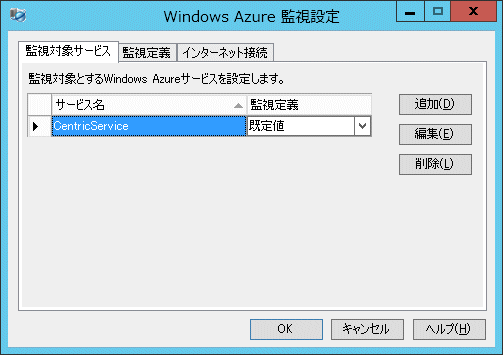
[追加]ボタンをクリックします。
→[監視対象サービス設定]ダイアログボックスが表示されます。
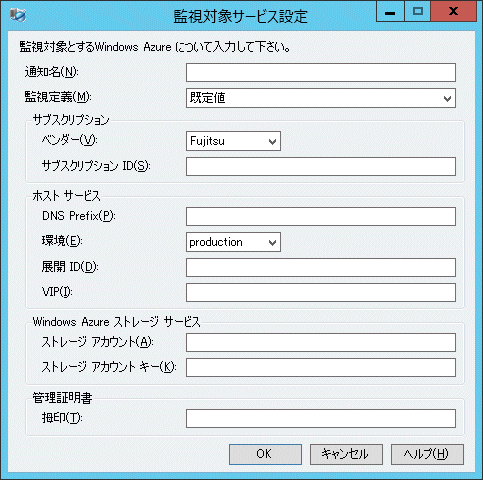
監視対象とするWindows Azureのサービスの情報を以下のように設定します。
Systemwalker Centric Managerに通知する名前を設定します。
標準の監視設定で監視を行う場合は[既定値]を選択します。監視設定をカスタマイズする場合には、事前に作成した監視定義名を選択します。監視定義の作成方法は、“監視定義を作成する”を参照してください。
富士通株式会社が提供する「A5」のサービスを監視する場合は、「Fujitsu」を選択します。マイクロソフト社が提供する「Windows Azure Platform」のサービスを監視する場合は、「Microsoft」を選択します。
契約ごとのIDを設定します。管理ポータルを参照してください。
監視対象とするホスト サービスのDNS Prefixを設定します。管理ポータルを参照してください。
「運用環境」を監視する場合は、「production」を選択します。
「ステージング環境」を監視する場合は、「staging」を選択します。
監視対象とするサービスの展開IDを設定します。管理ポータルを参照してください。
監視対象とするサービスのVIPを設定します。この値は、Systemwalker Centric Managerのノードの情報として利用されます。管理ポータルを参照してください。
監視対象とするサービスがログの転送先として使用するストレージのアカウントを設定します。
監視対象とするサービスがログの転送先として使用するストレージのキーを設定します。
サービス稼働状態の監視を行う際に、管理証明書の拇印を設定します。管理証明書の設定については、後述します。
標準の監視設定で監視を行う場合は[OK]ボタンをクリックして、定義を保存します。
監視設定をカスタマイズする場合には“監視定義を作成する”を参照し、監視定義を編集してください。
Windows Azureの監視を開始する際には[コントロールパネル]-[サービス]から、以下のサービスを起動してください。
Systemwalker Centric Manager Windows Azure 監視ツール
SystemwalkerコンソールでWindows Azureのサービスを表すノードを登録します。
[Systemwalkerコンソール[編集]]で、[ツリー選択]コンボボックスから[ノード一覧]を選択します。
登録するノードが所属するサブネットが存在しない場合、ノード一覧ツリーで[自部門]を選択した後、[オブジェクト]メニューの[フォルダ作成]を選択します。
→[フォルダ作成]ダイアログボックスが表示されます。
以下のフォルダ情報を登録します。
任意のフォルダの表示名を入力します。
サブネットマスクに対応した、[監視対象サービス設定]画面で設定したVIPのサブネットアドレスを入力してください。
任意のサブネットマスクを入力してください。「255.255.0.0」を推奨します。
ノード一覧ツリーでノードを登録するサブネットを選択した後、[オブジェクト]メニューの[ノードの作成]を選択します。
→[ノード作成]ダイアログボックスが表示されます。
以下のノード情報を登録します。
[監視対象サービス設定]画面で設定した通知名
[監視対象サービス設定]画面で設定した通知名
[監視対象サービス設定]画面で設定したVIP
フォルダ作成で設定したサブネットマスク
[監視対象サービス設定]画面で設定した通知名